반응형
포스팅 요약
2. word / ppt / excel 원하는 문서 형식 선택
1. 구글 docs 바로가기
1) 아래 링크 클릭 or 검색창에 구글 docs 검색
https://www.google.com/intl/ko_KR/docs/about/
Google Docs
Google Docs. 좋아하는 사람 61,555명 · 이야기하고 있는 사람들 356명. News and updates about Google Docs, Sheets, Slides, Sites, Forms, and more!
www.facebook.com
2) 아래 Docs로 이동 클릭
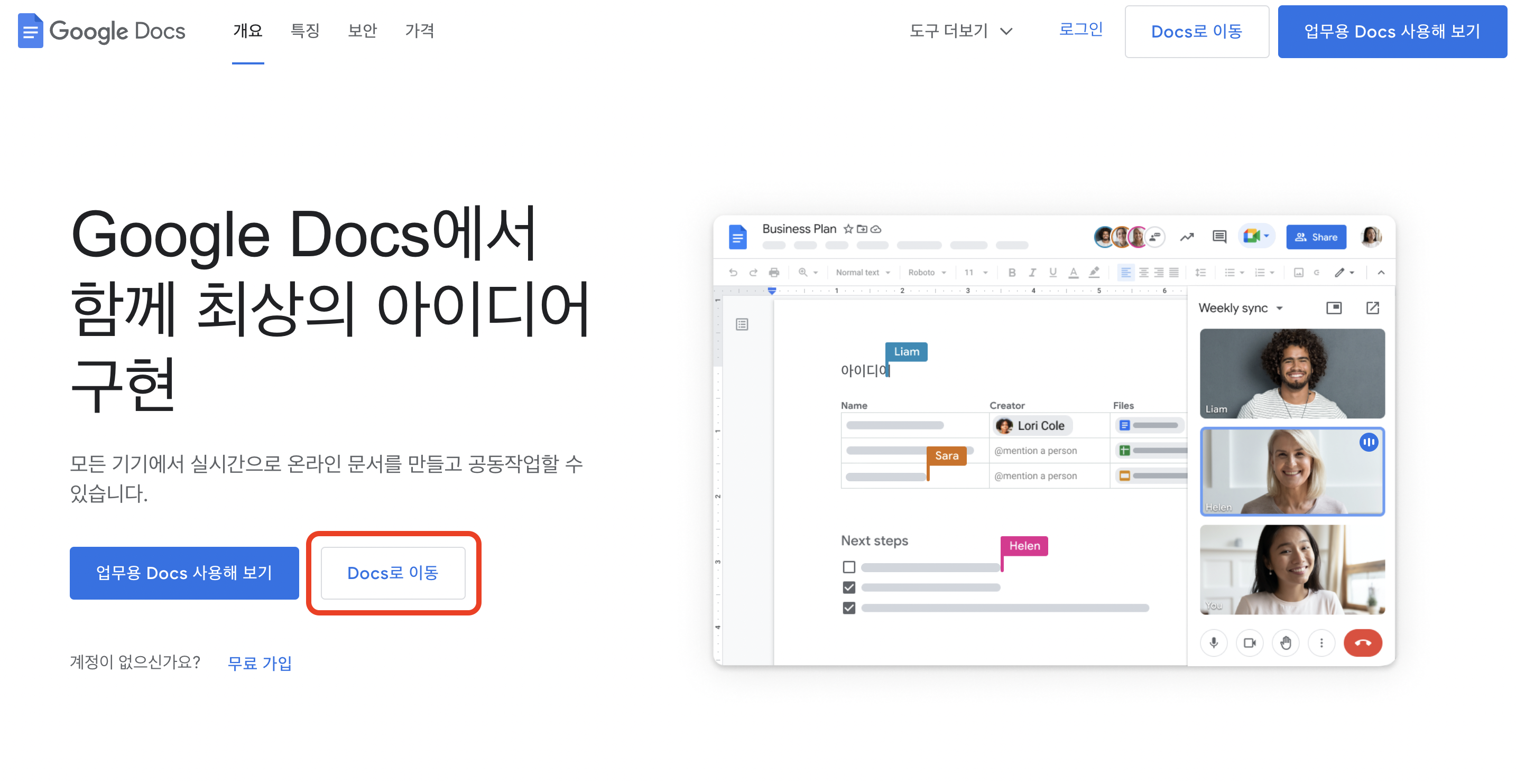
2. word / ppt / excel 원하는 문서 형식 선택
1) 왼쪽 위 햄버거 버튼 클릭

2) 원하는 문서형식 선택
문서 -> 워드
스프레드시트 -> 엑셀
프레젠테이션 -> ppt (파워포인트)

3. 새파일 or 파일 불러오기
1) 아래 빨간 박스에 있는 플러스 버튼 클릭
** 저는 워드 파일로 테스트해보겠습니다.
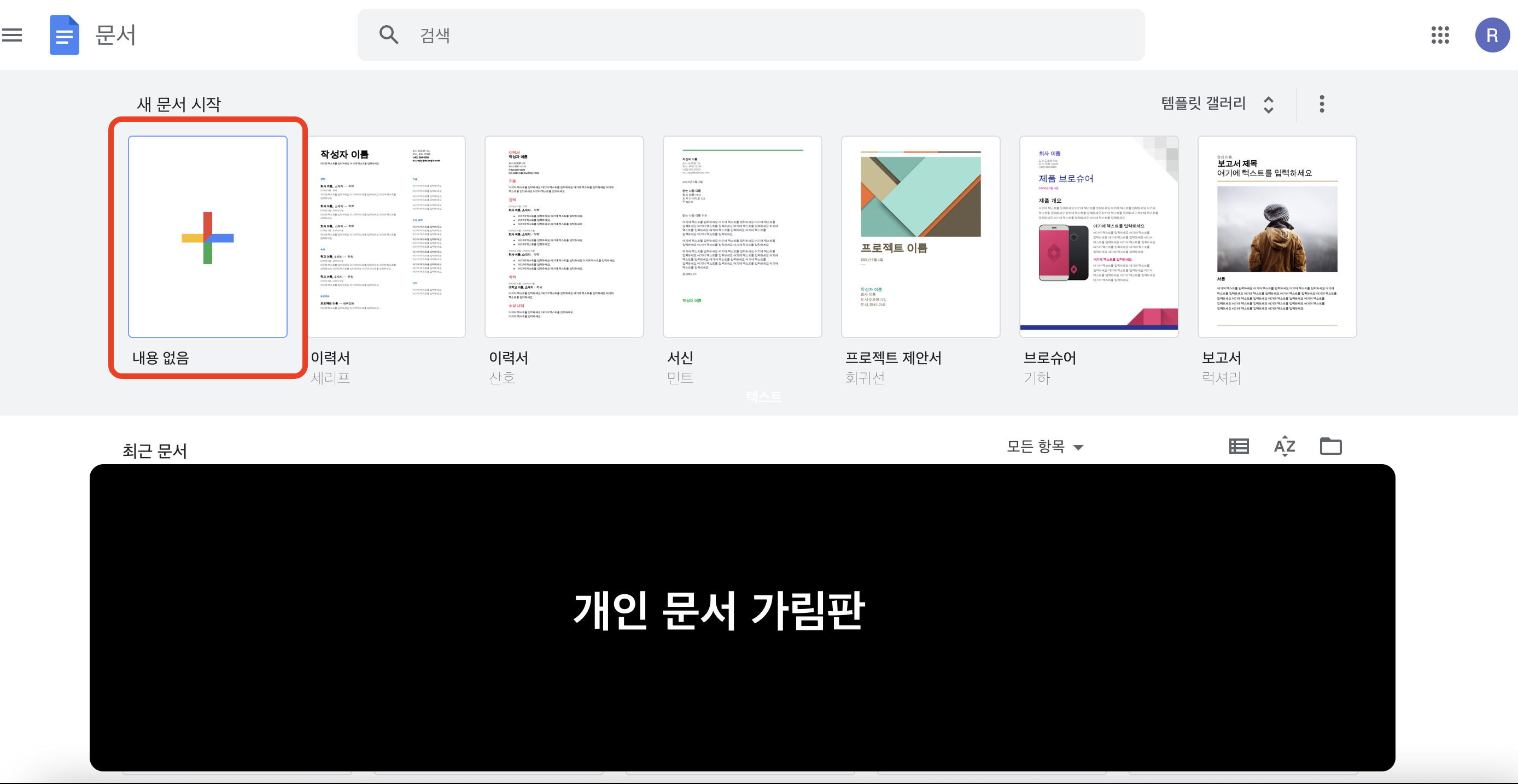
2) 원하는 파일 불러오기
파일 > 열기

3) 원하는 파일 컴퓨터에서 드래그

4. 로컬 컴퓨터에 저장
1) 다운로드 > 원하는 파일 형식 선택

끝! 제가 많이 사용하는 방식입니다.
간단히 사용하기에는 매우 편하지만,
제공되지 않는 기능들도 많으니 참고 바랍니다 :)

반응형
'(Mac)맥북 사용설명서' 카테고리의 다른 글
| (Mac)M1 - 맥북 폰트 경로, 맥북 서체 경로/ 맥북 폰트 추가 및 관리, 맥북 서체 관리 (0) | 2022.08.22 |
|---|---|
| VScode(비쥬얼 스튜디오 코드) 탭간격 설정: 맥북 & 윈도우 (0) | 2021.07.26 |
| (Mac)맥북 숨김파일 보기/ 숨김파일 해제 (2) | 2021.07.08 |
| (Mac)맥북 확장자명 보기 및 설정 (0) | 2021.06.24 |
| (Mac)맥북 사파리 개발자 도구 사용법/단축키/설정법 (상세) (4) | 2021.06.18 |




댓글